Czy brakuje Ci powiadomień ze Snapchata na swoim iPhonie lub telefonie z Androidem? Czy to powoduje, że przegapiasz najważniejsze ogłoszenia dotyczące aplikacji? Wiele elementów może powodować, że Snapchat nie będzie wysyłał Ci alertów. Na szczęście w większości przypadków możesz łatwo rozwiązać problem, a my pokażemy Ci, jak to zrobić.
Nie otrzymujesz powiadomień Snapchat, ponieważ w telefonie został włączony tryb DND, alerty Snapchata są wyłączone, pamięć podręczna aplikacji Snapchat jest uszkodzona, wersja aplikacji jest stara i nie tylko.

Napraw problemy z połączeniem internetowym
Jak wiesz, Snapchat wykorzystuje połączenie internetowe Twojego telefonu do wysyłania alertów o różnych elementach. Jeśli połączenie internetowe Twojego telefonu nie działa, może to spowodować, że Snapchat nie będzie uruchamiał żadnych powiadomień.
Możesz sprawdzić, czy Twoje połączenie internetowe jest wadliwe, otwierając przeglądarkę internetową w telefonie i odwiedzając witrynę. Twoja witryna nie zostanie załadowana, jeśli połączenie jest wadliwe. W tym przypadku zastosuj różne wskazówki dotyczące rozwiązywania problemów z Internetem na swoim iPhonie lub telefon z systemem Android. Może to obejmować ponowne uruchomienie routera, włączenie i wyłączenie tryb samolotowy Twojego telefonu, ponowne dołączenie do sieci Wi-Fi i nie tylko.
Wyłącz w telefonie tryb Nie przeszkadzać lub Tryb skupienia
Tryb ostrości na iPhonie i Tryb Nie przeszkadzać na Androidzie pozwalają wyłączyć wszystkie powiadomienia w telefonie. Ma to na celu zapobieganie rozpraszaniu Cię przez aplikacje, gdy pracujesz nad czymś ważnym.
Być może włączyłeś powyższy tryb w swoim telefonie, przez co Snapchat nie będzie wysyłał Ci żadnych alertów. Możesz więc rozwiązać problem, wyłączając tryb DND w telefonie.
Na Androidzie
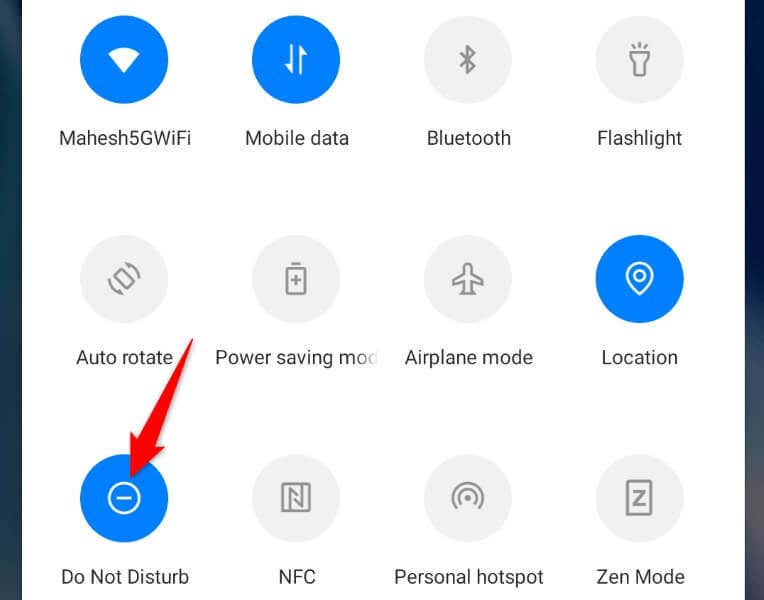
Na iPhonie
Włącz powiadomienia Snapchata w swoim Ustawienia iPhone'a lub Androida
iPhone i Android pozwalają kontrolować powiadomienia aplikacji z poziomu systemu. Oznacza to, że możesz wyłączyć powiadomienia z dowolnej aplikacji na swoim telefonie, a ta aplikacja nie będzie mogła wysyłać Ci alertów bez względu na wszystko..
Może tak być w przypadku Snapchata na Twoim telefonie. Ty lub ktoś inny mogliście wyłączyć powiadomienia Snaphata w menu ustawień telefonu, uniemożliwiając aplikacji wysyłanie jakichkolwiek alertów.
Możesz rozwiązać ten problem, ponownie włączając alerty aplikacji w aplikacji Ustawienia na telefonie.
Na Androidzie
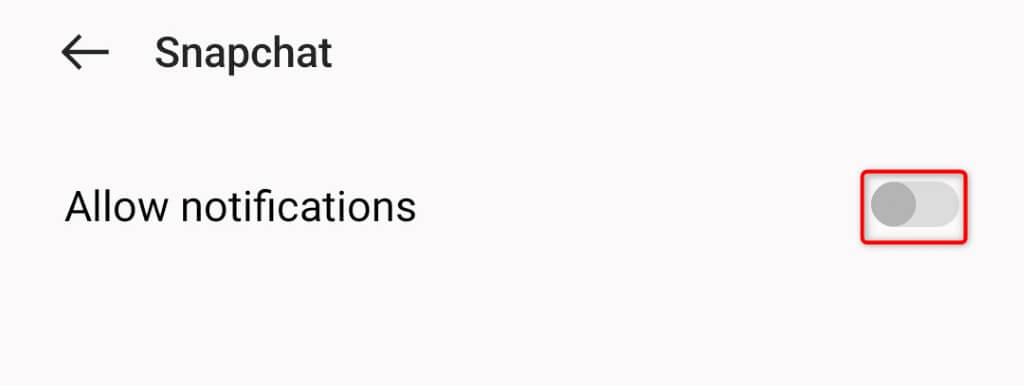
Na iPhonie
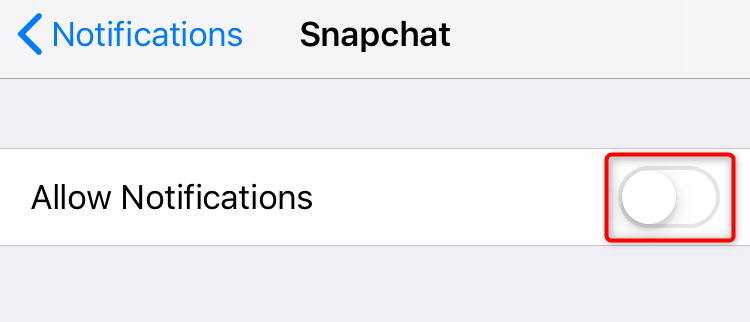
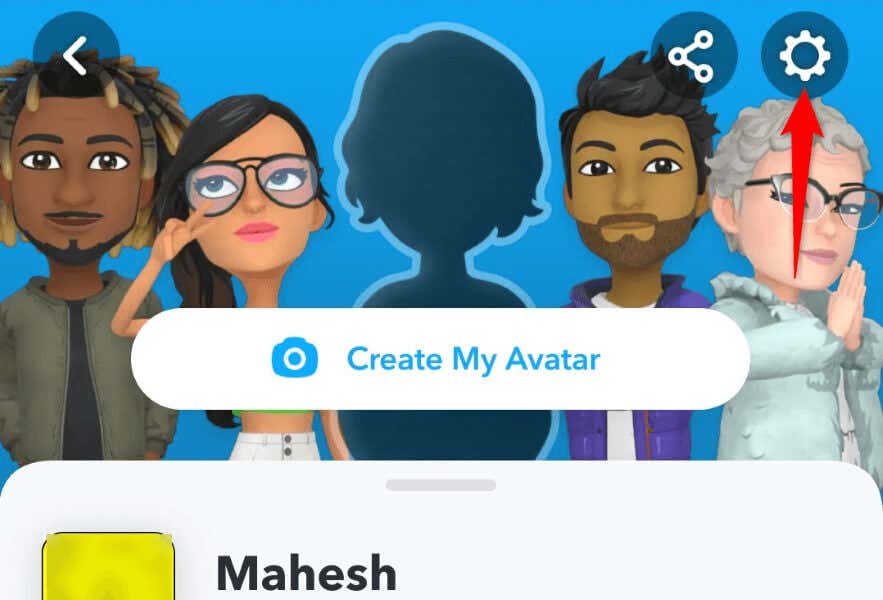
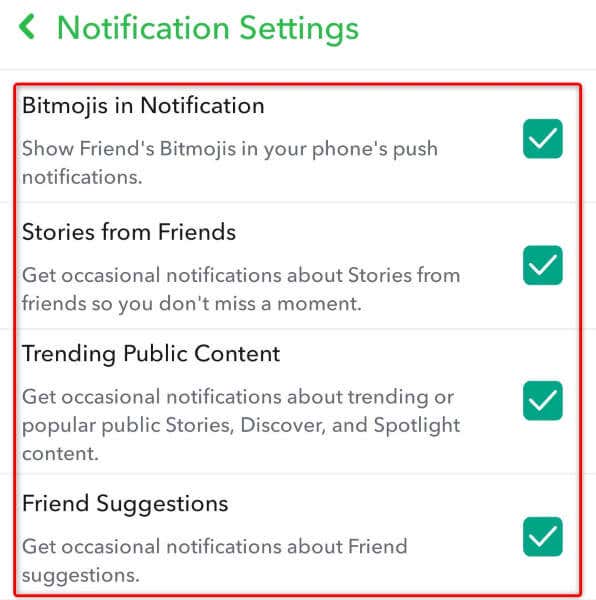
Wyczyść pamięć podręczną aplikacji Snapchat na swoim smartfonie
Snapchat może nie wysyłać powiadomień, ponieważ pliki pamięci podręcznej aplikacji są uszkodzone. Takie uszkodzenie może spowodować nieprawidłowe działanie aplikacji i wiele innych problemów.
Ale możesz rozwiązać swój problem do czyszczenie wadliwych plików pamięci podręcznej aplikacji. Nie spowoduje to usunięcia danych Twojego konta.
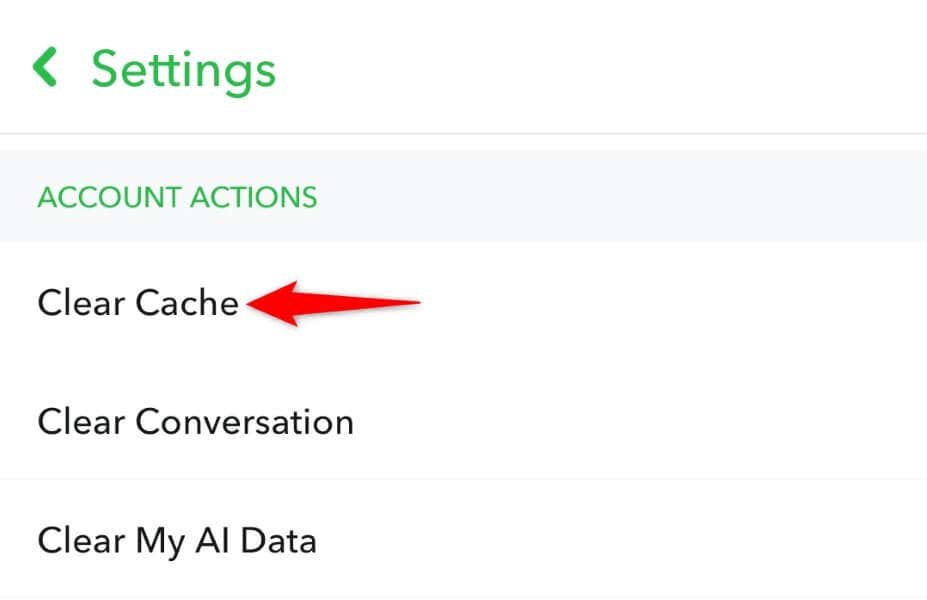
Zaktualizuj Snapchata na swoim iPhonie lub telefonie z Androidem
Nieaktualna wersja aplikacji często powoduje wiele problemów. Być może używasz starej wersji aplikacji z wieloma błędami i problemami.
Możesz rozwiązać ten problem do aktualizację aplikacji do najnowszej wersji.
Na Androidzie
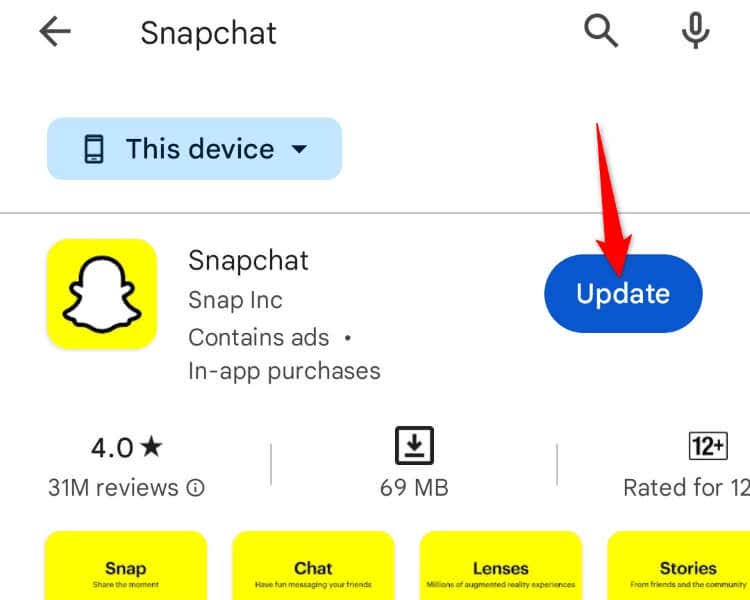
Ona iPhonie
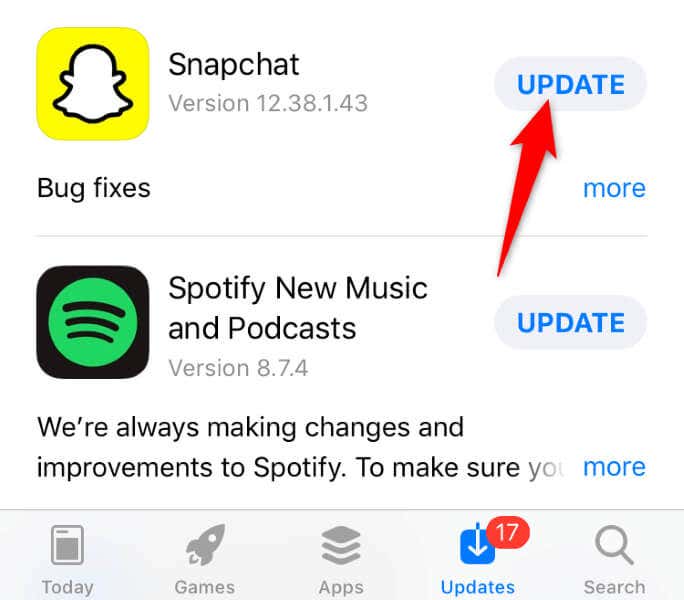
Uruchom ponownie iPhone'a lub telefon z Androidem
Czasami problem nie dotyczy aplikacji, ale telefonu. Twój iPhone lub telefon z Androidem może mieć drobną usterkę, która powoduje, że Snapchat nie działa zgodnie z oczekiwaniami. W takim przypadku możesz rozwiązać te drobne problemy, uruchamiając ponownie urządzenia.
Ponowne uruchamianie iPhone'a lub telefon z systemem Android wyłącza i ponownie włącza wszystkie funkcje systemu, prawdopodobnie rozwiązując problemy z tymi elementami.
Na Androidzie
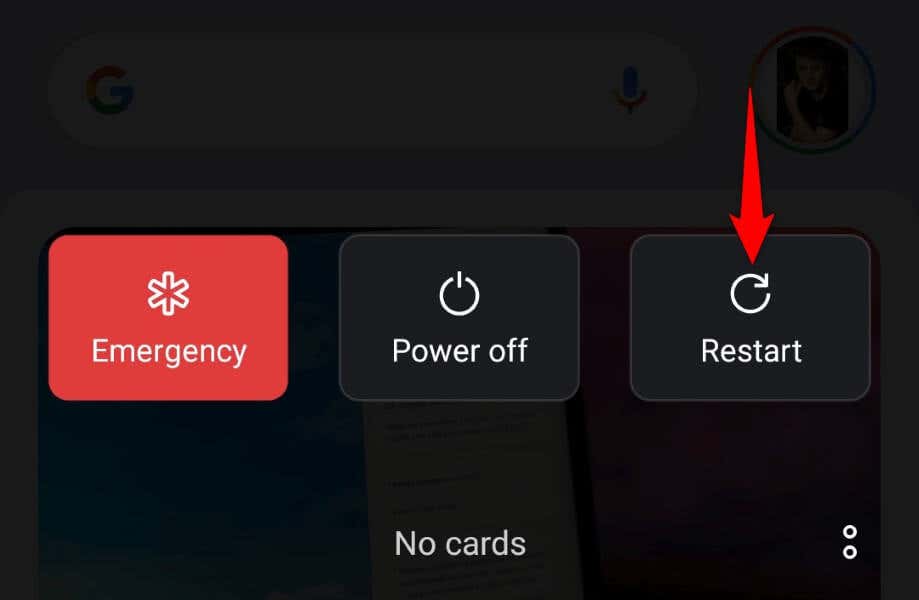
Na iPhonie
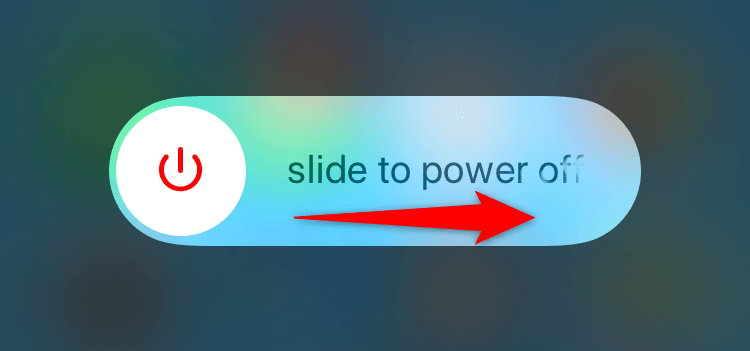
Wyloguj się i zaloguj ponownie na swoje konto na Snapchacie
Jeśli nadal nie otrzymujesz powiadomień ze Snapchata, może to oznaczać problem z Twoją sesją logowania w aplikacji. W aplikacji mogą występować problemy z uwierzytelnianiem danych użytkownika na serwerach firmy, co powoduje Twój problem.
Możesz to naprawić, wylogowując się i ponownie logując na swoje konto w aplikacji. Trzymaj swoje dane do logowania pod ręką..
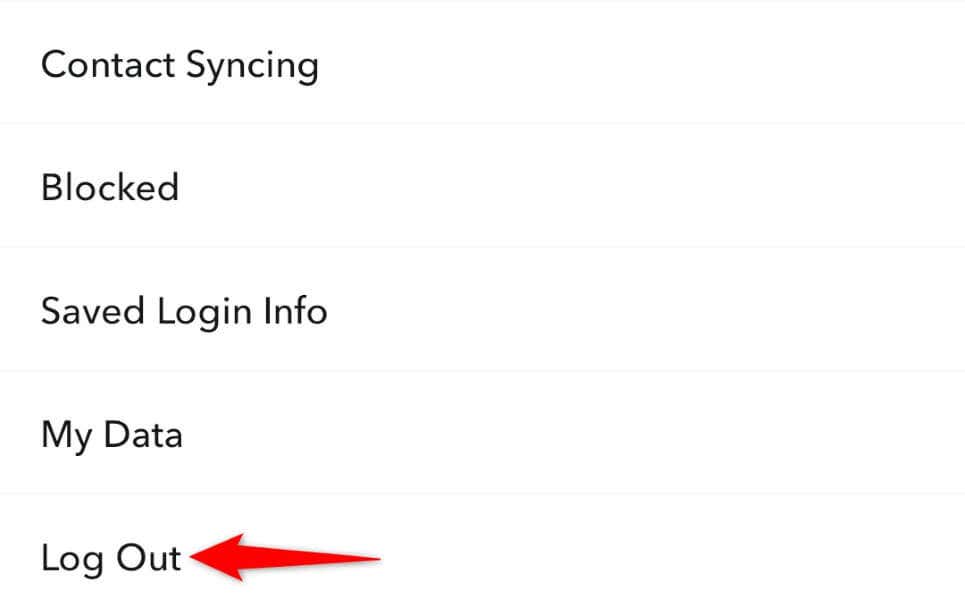
Usuń i zainstaluj ponownie Snapchata na swoim telefonie
Jeśli żadna z powyższych metod nie rozwiąże problemu, ostatnią opcją jest odinstaluj i ponownie zainstaluj aplikację Snapchat na telefonie. Przyczyną problemu mogą być wadliwe pliki podstawowe aplikacji, które można rozwiązać, usuwając bieżące pliki aplikacji i przywracając działające pliki.
Na Androidzie
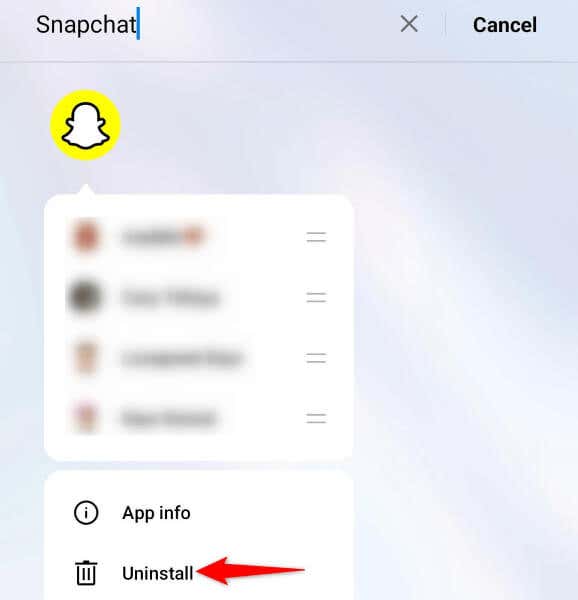
Na iPhonie
Otrzymuj aktualne powiadomienia ze Snapchata
Snapchat nie wysyła alertów dotyczących konta z różnych powodów. Brak powiadomień może być poważnym problemem, jeśli używasz tej aplikacji wyłącznie do rozmów ze znajomymi i rodziną.
Postępuj zgodnie z metodami opisanymi powyżej, mam nadzieję, że rozwiążesz Twój problem z alertem Snapchata na swoim iPhonie lub urządzeniu z Androidem..